하드 드라이브에 대한 액세스를 다시 얻는 방법, 하드 드라이브를 열 수 없는 오류 수정

이 글에서는 하드 드라이브에 문제가 생겼을 때 다시 접근할 수 있는 방법을 안내해 드리겠습니다. 함께 따라 해 보세요!
Windows는 모든 운영 체제에 필수적인 로그인 암호, 최소 및 최대 암호 사용 기간 등과 같은 많은 보안 기능을 제공합니다. 주요 문제는 단일 관리자 계정을 가진 PC가 많은 사용자 계정을 관리할 때 발생합니다. 최소 비밀번호 사용 기간은 사용자가 비밀번호를 너무 자주 변경하는 것을 방지하여 사용자가 비밀번호를 더 자주 잊어버리게 하여 관리자에게 더 많은 골칫거리를 줄 수 있습니다. 그리고 컴퓨터실에 있는 PC와 같이 많은 사용자나 어린이가 PC를 사용하는 경우 Windows 10에서 사용자가 암호를 변경할 수 없도록 하여 다른 사용자가 암호를 변경할 수 없도록 해야 합니다. 해당 PC에 로그인합니다.
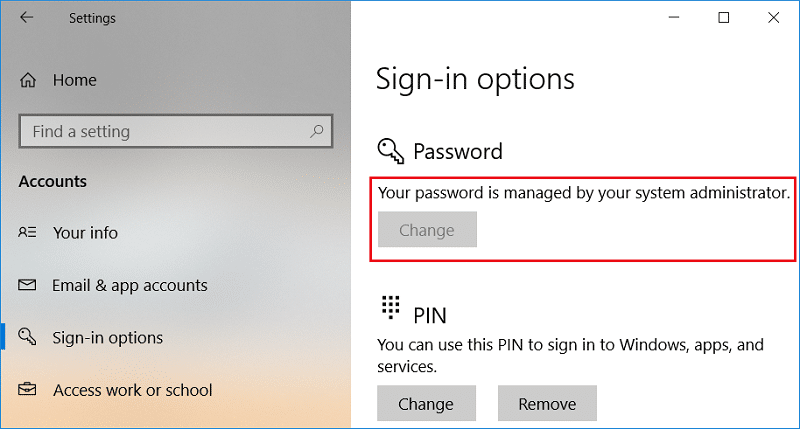
Windows 10의 가장 좋은 기능 중 하나는 관리자가 다른 사용자가 계정 암호를 변경하는 것을 방지할 수 있다는 것입니다. 그러나 관리자는 여전히 계정 암호를 변경, 재설정 또는 제거할 수 있습니다. 이 기능은 게스트 계정 또는 하위 계정에 유용합니다. 어쨌든 시간을 낭비하지 않고 아래 나열된 자습서의 도움으로 Windows 10에서 사용자가 암호를 변경하지 못하도록 방지하는 방법을 살펴보겠습니다.
참고: 다른 사용자 계정이 암호를 변경하지 못하도록 하려면 관리자 계정으로 로그인해야 합니다. 또한 관리자 계정이 아닌 로컬 사용자 계정에만 이를 적용할 수 있습니다. Microsoft 계정을 사용하는 사용자는 계속해서 Microsoft 웹 사이트에서 온라인으로 암호를 변경할 수 있습니다.
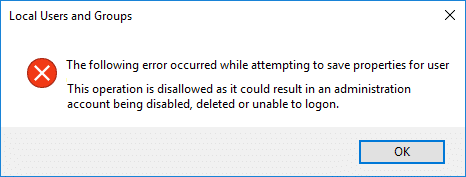
내용물
문제가 발생하는 경우에 대비 하여 복원 지점 을 만드십시오 .
1. Windows 키 + R을 누른 다음 regedit 를 입력 하고 Enter 키 를 누릅니다.

2. 다음 레지스트리 키로 이동합니다.
HKEY_CURRENT_USER\Software\Microsoft\Windows\CurrentVersion\Policies
3. 정책 을 마우스 오른쪽 버튼으로 클릭 한 다음 새로 만들기 > DWORD(32비트) 값을 선택합니다.
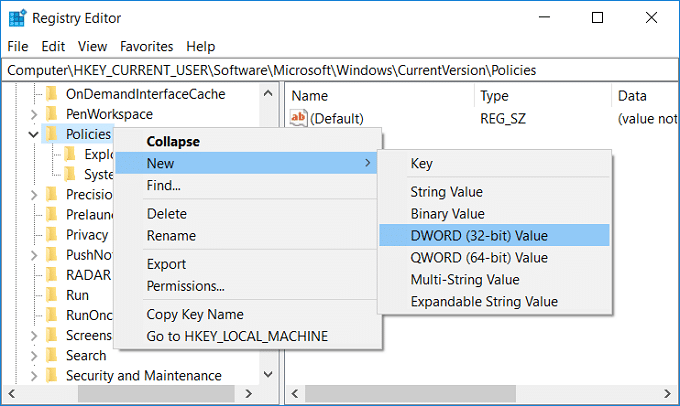
4. 이 새 DWORD의 이름을 DisableChangePassword로 지정한 다음 두 번 클릭하여 값을 변경합니다.
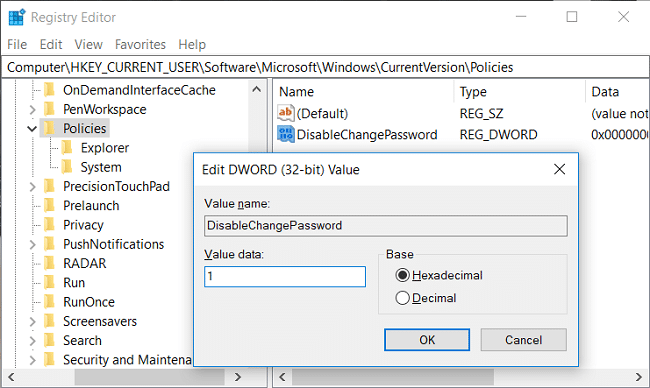
5. 값 데이터 필드에 1 을 입력한 다음 Enter 키를 누르거나 확인을 클릭합니다.
6. PC를 재부팅하여 변경 사항을 저장합니다.
마지막으로 레지스트리 편집기를 사용하여 Windows 10에서 사용자가 암호를 변경하지 못하도록 방지하는 방법을 배웠습니다. 다음 방법을 계속하려면 이 방법으로 변경한 내용을 무시합니다.
참고: 이 방법은 Windows 10 Pro, Enterprise 및 Education Edition에서만 작동합니다.
1. Windows 키 + R을 누른 다음 lusrmgr.msc를 입력 하고 Enter 키를 누릅니다.

2. 로컬 사용자 및 그룹(로컬) 을 확장 한 다음 사용자 를 선택 합니다.

3. 이제 오른쪽 창에서 암호 변경 을 방지 할 사용자 계정 을 마우스 오른쪽 버튼으로 클릭 하고 속성을 선택합니다.
4. " 사용자는 암호를 변경할 수 없습니다 " 에 체크 표시를 한 다음 적용을 클릭하고 확인을 클릭합니다.
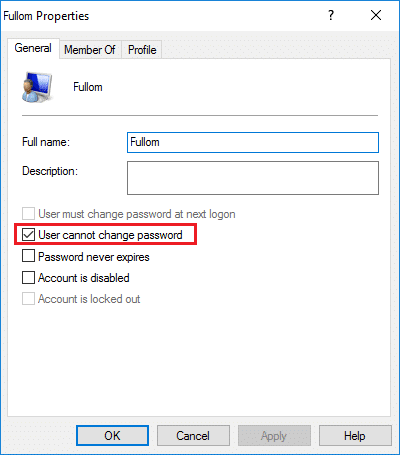
5. PC를 재부팅하여 변경 사항을 저장하고 이 방법은 Windows 10에서 사용자가 암호를 변경하지 못하도록 방지하는 방법입니다.
1. 명령 프롬프트를 엽니다. 사용자는 'cmd' 를 검색 한 다음 Enter 키를 눌러 이 단계를 수행할 수 있습니다 .

2. cmd에 다음 명령을 입력하고 Enter 키를 누릅니다.
순 사용자

3. 위의 명령을 실행하면 PC에서 사용할 수 있는 사용자 계정 목록이 표시됩니다.
4. 이제 사용자가 암호를 변경하는 것을 방지하려면 다음 명령을 입력하십시오.
순 사용자 user_name /PasswordChg:아니요
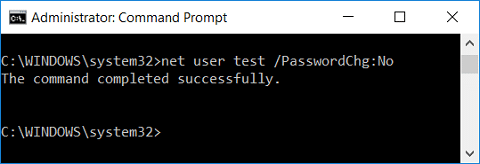
참고: user_name을 실제 계정 사용자 이름으로 바꾸십시오.
5. 나중에 사용자에게 암호 변경 권한을 다시 부여하려면 다음 명령을 사용하십시오.
순 사용자 user_name /PasswordChg:예
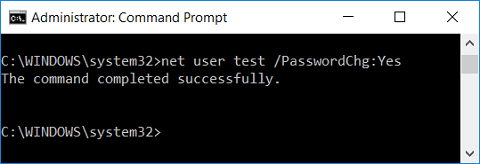
참고: user_name을 실제 계정 사용자 이름으로 바꾸십시오.
6. PC를 재부팅하여 변경 사항을 저장합니다.
1. Windows 키 + R을 누른 다음 gpedit.msc 를 입력 하고 Enter 키를 누릅니다.

2. 다음 경로로 이동합니다.
사용자 구성 > 관리 템플릿 > 시스템 > Ctrl+Alt+Del 옵션
3. 오른쪽 창에서 Ctrl+Alt+Del 옵션 을 선택했는지 확인 합니다. 비밀번호 변경 제거를 두 번 클릭 합니다.
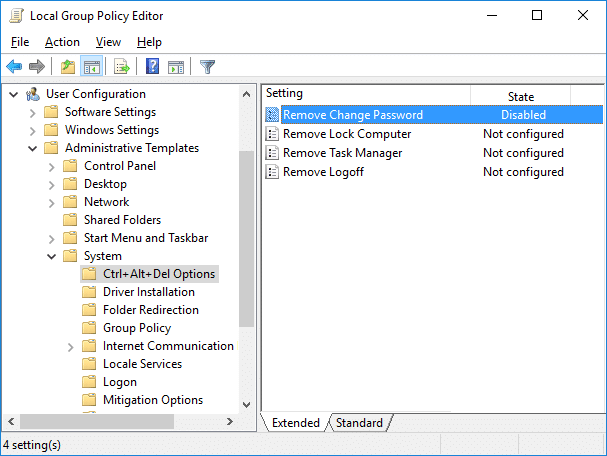
4. 사용 상자에 체크 표시를 한 다음 적용을 클릭하고 확인을 클릭합니다.
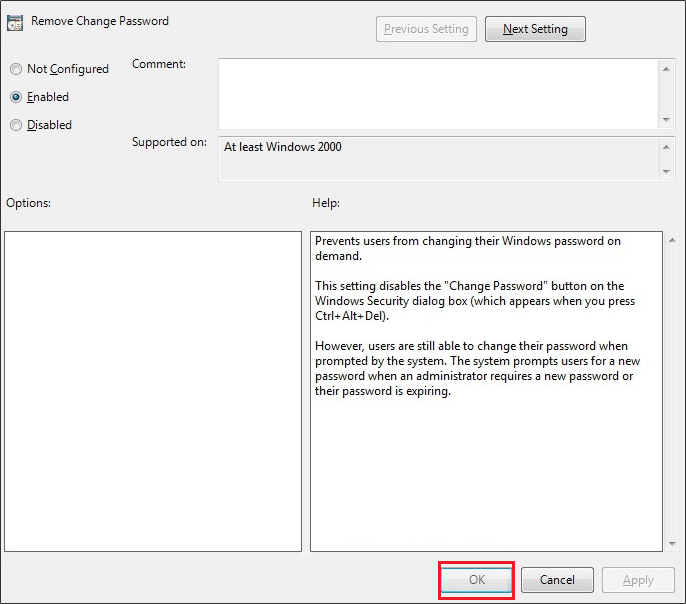
이 정책 설정은 사용자가 요청 시 Windows 암호를 변경하지 못하도록 합니다. 이 정책 설정을 사용하면 Ctrl+Alt+Del을 눌러도 Windows 보안 대화 상자의 '암호 변경' 단추가 나타나지 않습니다. 그러나 시스템에서 메시지가 표시되면 사용자는 여전히 암호를 변경할 수 있습니다. 관리자가 새 암호를 요구하거나 암호가 만료되면 시스템에서 사용자에게 새 암호를 입력하라는 메시지를 표시합니다.
5. PC를 다시 시작하여 변경 사항을 저장합니다.
추천:
Windows 10에서 사용자가 암호를 변경하지 못하도록 방지하는 방법을 성공적으로 배웠습니다. 그러나 이 자습서와 관련하여 여전히 질문이 있는 경우 댓글 섹션에서 자유롭게 질문하십시오.
이 글에서는 하드 드라이브에 문제가 생겼을 때 다시 접근할 수 있는 방법을 안내해 드리겠습니다. 함께 따라 해 보세요!
AirPods는 언뜻 보기에 다른 무선 이어폰과 별반 다르지 않아 보입니다. 하지만 몇 가지 잘 알려지지 않은 기능이 발견되면서 모든 것이 달라졌습니다.
Apple은 iOS 26을 출시했습니다. 완전히 새로운 불투명 유리 디자인, 더욱 스마트해진 경험, 익숙한 앱의 개선 사항이 포함된 주요 업데이트입니다.
학생들은 학업을 위해 특정 유형의 노트북이 필요합니다. 선택한 전공 분야에서 뛰어난 성능을 발휘할 만큼 강력해야 할 뿐만 아니라, 하루 종일 휴대할 수 있을 만큼 작고 가벼워야 합니다.
Windows 10에 프린터를 추가하는 것은 간단하지만, 유선 장치의 경우와 무선 장치의 경우 프로세스가 다릅니다.
아시다시피 RAM은 컴퓨터에서 매우 중요한 하드웨어 부품으로, 데이터 처리를 위한 메모리 역할을 하며 노트북이나 PC의 속도를 결정하는 요소입니다. 아래 글에서는 WebTech360에서 Windows에서 소프트웨어를 사용하여 RAM 오류를 확인하는 몇 가지 방법을 소개합니다.
스마트 TV는 정말로 세상을 휩쓸었습니다. 이렇게 많은 뛰어난 기능과 인터넷 연결 덕분에 기술은 우리가 TV를 시청하는 방식을 바꾸어 놓았습니다.
냉장고는 가정에서 흔히 볼 수 있는 가전제품이다. 냉장고는 보통 2개의 칸으로 구성되어 있는데, 냉장실은 넓고 사용자가 열 때마다 자동으로 켜지는 조명이 있는 반면, 냉동실은 좁고 조명이 없습니다.
Wi-Fi 네트워크는 라우터, 대역폭, 간섭 외에도 여러 요인의 영향을 받지만 네트워크를 강화하는 몇 가지 스마트한 방법이 있습니다.
휴대폰에서 안정적인 iOS 16으로 돌아가려면 iOS 17을 제거하고 iOS 17에서 16으로 다운그레이드하는 기본 가이드는 다음과 같습니다.
요거트는 정말 좋은 음식이에요. 매일 요구르트를 먹는 것이 좋은가요? 매일 요구르트를 먹으면, 몸에 어떤 변화가 있을까요? 함께 알아보죠!
이 기사에서는 가장 영양가 있는 쌀 종류와 어떤 쌀을 선택하든 건강상의 이점을 극대화하는 방법에 대해 설명합니다.
수면 일정과 취침 루틴을 정하고, 알람 시계를 바꾸고, 식단을 조절하는 것은 더 나은 수면을 취하고 아침에 제때 일어나는 데 도움이 되는 몇 가지 방법입니다.
임대해 주세요! Landlord Sim은 iOS와 Android에서 플레이할 수 있는 모바일 시뮬레이션 게임입니다. 여러분은 아파트 단지의 집주인 역할을 하며 아파트 내부를 업그레이드하고 세입자가 입주할 수 있도록 준비하여 임대를 시작하게 됩니다.
욕실 타워 디펜스 Roblox 게임 코드를 받고 신나는 보상을 받으세요. 이들은 더 높은 데미지를 지닌 타워를 업그레이드하거나 잠금 해제하는 데 도움이 됩니다.













